ホームページにある表をエクセルで保存する方法です。
住所録を開きます。
編集からすべて選択をし、編集からコピーします。
エクセルを開いて編集から貼りつけます。
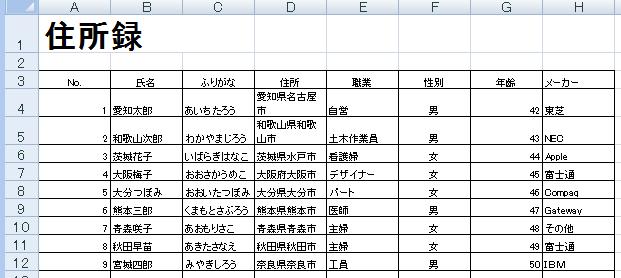
ふりがなと住所の幅を広く、No. 性別、年齢の幅を狭くします。
3行目から63行目までを選択し、
行番号の数字の間でダブルクリックして、行の高さを調整します。
64行目を右クリックして、削除を選びBACKの文字列の行を削除します。
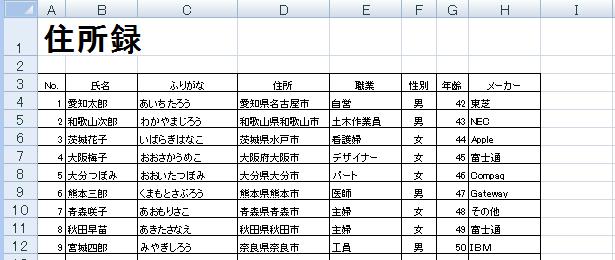
2.男性のデータを抽出する
カーソルを表の中(A3からH63)のどこかにおいて、
メニューのデータ、フィルタを選びます。
すると項目名のところに小さなボタンが表示されます。
性別とかかれたボタンを押すと、すべて選択、男、女にチェックを入っています。
すべて選択のチェックをはずしてから、男をえらびます。
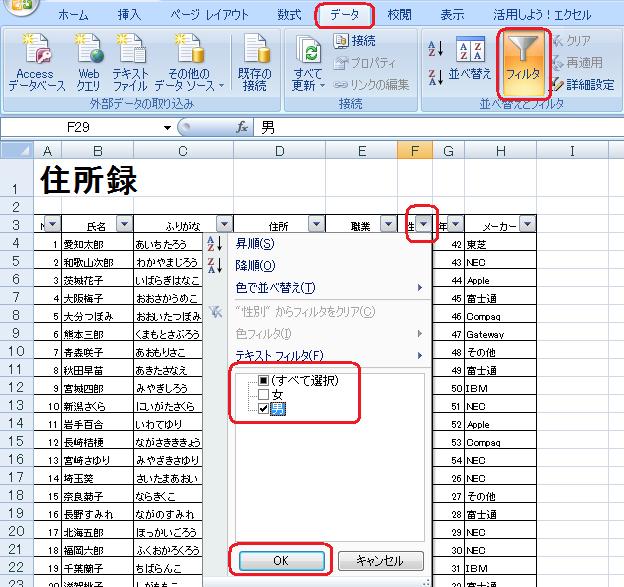
画面左下に「60レコード中20個が見つかりました」という
メッセージがでてきて、左の行番号のところが青くなっています。
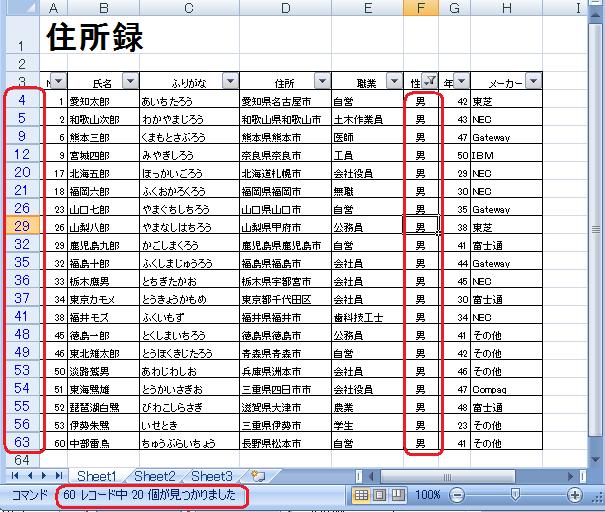
男性のデータが抽出されて、女性のデータはかくれていますが、
性別のボタンですべてをえらぶと元通り全部のデータが表示されます。
職業で主婦や会社員を選んで練習しましょう。
3.複数の条件でフィルタをかける
複数の条件でフィルタをかけることもできます。
メーカーのボタンからすべて選択のチェックをはずし、
富士通とIMBを選び、OKをおします。
22個が抽出されました。
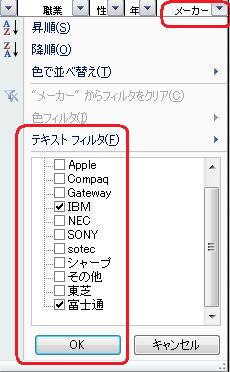
4.50代の人を抽出する
データをメーカーボタンからすべて表示にしてから、年齢ボタンで
数値フィルタから指定の範囲内を選び
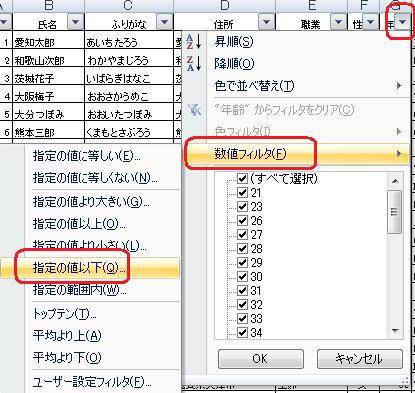
出てきたオートフィルタオプションの上の窓に50、下の窓に59と
いれます。右側は上が以上、下は以下となっていることを
確認してOKボタンを押します。
50代の人が9人いることがわかります。

5.「あ」ではじまる名前の人を探す
すべて表示にして、ふりがなボタンからテキストフィルタ、
指定の値から始まるを選び、
出てきた左の窓に「あ」、右の窓に「で始まる」を選びます。
「あ」ではじまる人は4人いることがわかります。
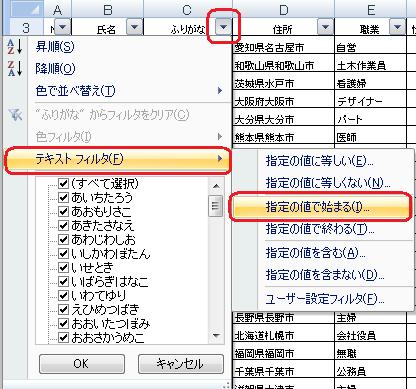

6.詳細設定から
オートフィルタを使わずに抽出することもできます。
先ほどの50代の人をオートフイルタを使わないで、抽出するには
データ、並べ替えとフィルタの詳細設定をつかいます。
J3とK3に年齢といれておきます。J4とK4に>=50、<60といれます。
表の外を選択されているとうまくいかないので、
必ず表の中のどこかのセルをクリックしておいてください。
フィルタオプションの設定ボタンを押して、検索条件範囲をクリック
J3からK4までをドラッグして、OKです。
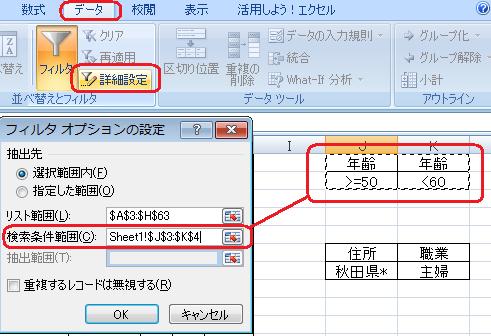
秋田県の主婦だったけど、名前はわすれたわというときは
J8に住所、K8に職業、J9に秋田県* J9に主婦といれます。
先ほどと同じようにフィルタの詳細設定から
検索条件範囲をクリックしてJ8からK9をドラッグしてOKです。
秋田早苗さんというお名前がでてきます。
この場合の*印(アスタリスク)は何文字かの不明な文字列を指します。
これに対し不明な1文字は?です。
氏名を*?子とすると茨城花子、大阪梅子、青森咲子、奈良菊子、千葉蘭子、
滋賀桃子、京都麦子、静岡竹子の8名がでてきます。
次回は並べ替え、検索です。
=========================== ご質問コーナー =======================
オフィス2007をつかって簡単なPDFファイルに変換する方法を教えていただきました。
オフィスボタンの名前をつけて保存の一覧に、PDFで保存するというメニューがない場合は、
2007 Microsoft Office プログラム用 Microsoft PDF/XPS 保存アドイン
というページを開いて続行ボタンを押してインストールします。
ワード2007やエクセル2007をお持ちかどうかわからないサークルの仲間に
一年間の会計の報告書などの書類を見てもらう場合などはとても便利です。
前へ 次へ エクセル2007基礎トップ